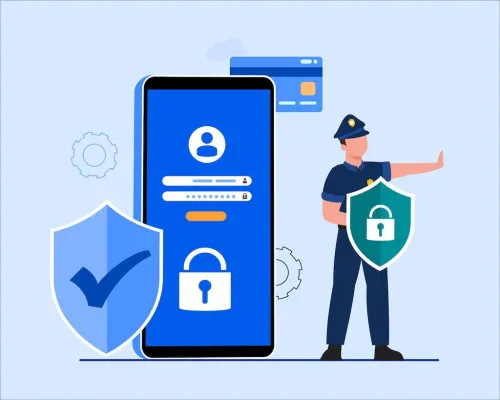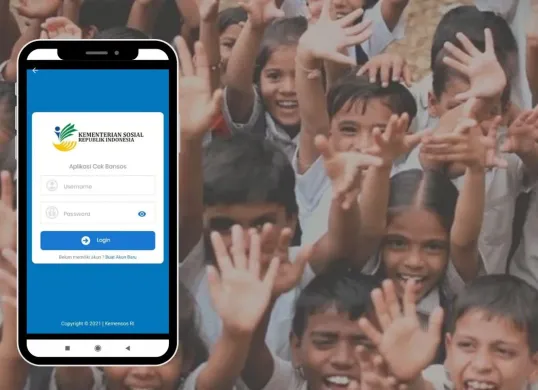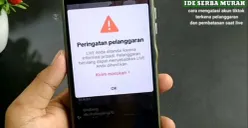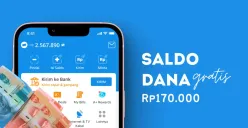POSKOTA.CO.ID - Pengguna WhatsApp mungkin sering mengalami masalah notifikasi pesan chat yang tidak masuk, hal ini dapat mengganggu jika pesan tersebut bersifat penting, cek cara atasinya di sini.
WhatsApp atau pesan singkat ini telah menjadi salah satu aplikasi yang penting untuk berkomunikasi dengan orang lain.
Jika Anda memiliki kendala notifikasi jarang muncul atau terlihat pada layar Hp, justru masalah ini bisa merugikan Anda karena melewatkan pesan penting seperti undangan, tugas kerja, atau panggilan darurat.
Tak hanya itu, bisa juga membuat kesalahpahaman dari berbagai pihak yang akan mengira Anda sengaja mengabaikan pesannya.
Baca Juga: Cara Memindahkan Isi Chat WhatsApp dan Data Lainnya ke HP Baru, Begini Panduannya
Masalah kecil seperti notifikasi yang tidak muncul bisa menjadi tanda adanya masalah pada perangkat Hp Anda.
Dengan segera mengatasinya, Anda dapat mencegah gangguan teknis yang lebih serius, seperti aplikasi yang crash atau perangkat menjadi lambat.
Jika notifikasi tiba-tiba tidak muncul, ada kemungkinan masalah pada akun WhatsApp Anda, seperti perangkat tidak tersinkronisasi dengan benar atau penggunaan tidak sah.
Cara Mengatasi Notifikasi WhatsApp yang Tidak Muncul di Hp
Baca Juga: Cara Lihat Status WhatsApp Orang Lain Tanpa Ketahuan, Begini Triknya!
1. Periksa Pengaturan Notifikasi di WhatsApp
- Buka aplikasi WhatsApp.
- Masuk ke "Settings" (Pengaturan) klik "Notifications" (Notifikasi).
- Pastikan semua opsi seperti "Message Notifications" dan "Group Notifications" sudah diaktifkan.
2. Periksa Pengaturan Notifikasi di Ponsel
Cara periksa pengaturan di Android:
- Buka "Pengaturan" (Settings) klik Aplikasi masuk ke WhatsApp.
- Pilih Notifikasi dan pastikan semua jenis notifikasi diaktifkan.
- Aktifkan opsi Izinkan "Notifikasi (Allow Notifications)" dan pastikan tidak dalam mode senyap.
3. Cara periksa pengaturan di iPhone:
- Masuk ke Settings (Pengaturan) masuk ke "Notifications (Pemberitahuan)".
- Pilih WhatsApp, lalu aktifkan "Allow Notifications".
- Pastikan opsi Banner, Sounds, dan Badge sudah diaktifkan.
4. Periksa Mode Fokus atau Jangan Ganggu
Jika ponsel berada dalam mode Jangan Ganggu (Do Not Disturb) atau Focus Mode, notifikasi mungkin tidak muncul. Nonaktifkan mode ini melalui pengaturan cepat atau Settings.
Baca Juga: 5 Cara Ampuh Mengamankan WhatsApp dari Ancaman Penyadapan
5. Periksa Pengaturan Data dan Aplikasi
Android:
- Pastikan Background Data untuk WhatsApp diaktifkan melalui Settings lalu klik Aplikasi, buka WhatsApp masuk ke "Data Usage".
- Setelah itu nonaktifkan Penghemat Baterai (Battery Saver) jika aktif, karena ini dapat membatasi notifikasi.
iPhone:
- Masuk ke Settings lalu klik WhatsApp kemudian aktifkan Background App Refresh. Pastikan "Low Power Mode" tidak aktif.
6. Perbarui atau Instal Ulang WhatsApp
Update aplikasi WhatsApp melalui Google Play Store atau App Store untuk memastikan bug sudah diperbaiki. Solusi lainnya kamu bisa coba hapus aplikasi dan instal ulang.
7. Restart atau Reset Pengaturan Notifikasi
Restart ponsel untuk mengatasi masalah sementara. Jika tidak berhasil, coba reset pengaturan notifikasi melalui "Settings" lalu buka Apps dan klik "Reset App Preferences" (untuk Android).
Baca Juga: Tips Backup Data WhatsApp untuk Lindungi Chat dan Foto, Coba Sekarang!
8. Pastikan Akun WhatsApp Aktif
Notifikasi tidak akan muncul jika akunmu sedang tidak aktif atau tidak tersambung dengan internet.
Demikian ulasan terkati cara mengatasi notifikasi pesan chat WhatsApp yang tiba-tiba tidak muncul di layar Hp Android maupun Iphone.